De uitkomsten in deze blogpost hebben wij uitgebreid getest. Heb jij andere ervaringen? Laat het me dan weten.
Heb je veel te maken met belangrijke, vertrouwelijke Microsoft Teams vergaderingen en gebruik je vaker dezelfde vergaderlink of een terugkeerpatroon? Dan is deze blogpost interessant voor jou.
Microsoft Teams vergaderchatgroep of meeting recap
Elke Microsoft Teams vergadering kent (als je niets wijzigt in de instellingen) een vergaderchatgroep of ‘meeting recap’. Zie deze vergaderchatgroep als een samenwerkplek voor de leden, of een verzamelplek voor alles wat met deze vergadering te maken heeft inclusief documenten, polls, chats, opnames en transcripties (van alle vergaderingen in de reeks). Ontzettend handig om te gebruiken, in een vergaderchatgroep heb je ‘alles bij elkaar’ en je kunt er vóór, tijdens en na de vergadering in samenwerken.
Ongewenste personen in de chatgroep
Oplettende gebruikers hadden al snel in de gaten dat er soms ongewenste personen deel uitmaakten van een vergaderchatgroep. Bijvoorbeeld gastsprekers of personen die slechts voor een deel van de vergadering eenmalig aansloten.
Wil je een Teams-expert worden? Doe mee met de geheel vernieuwde training ‘Slim samenwerken in Teams’ voor assistants, start 30 maart.
Update wel of niet?
Microsoft kondigde voor de periode april 2022 onderstaande update aan, in het webinar van Microsoft waar ik te gast was, spraken we hier ook over. De update:
“Alleen de personen die daadwerkelijk genoemd staan in het AAN of OPTIONEEL veld van het Teams-vergaderverzoek, blijven lid van de vergaderchatgroep (ook na de vergadering). Personen die op een andere manier in de vergadering komen (op welke manier dan ook) worden na het verlaten van de vergadering automatisch verwijderd uit de vergaderchatgroep.”
Deze update is helaas al snel teruggedraaid. Dat betekent voor jou: opletten geblazen.
Training gevolgd en op de hoogte blijven? Doe mee met de Microsoft 365 update sessie op 16 februari.
Casus
Stel je de volgende casus eens voor:
Je hebt een terugkerende Microsoft Teams vergadering gepland voor het directieteam, elke maandag om 9.00 uur. Het directieteam neemt de vergaderingen op. Dat vinden ze fijn want dan hebben ze meteen een transcriptie (schriftelijke uitwerking) van de vergadering. Een paar weken geleden sloot collega Piet van de ondernemingsraad een half uurtje aan om een toelichting te geven op een bepaald onderwerp. Hóe Piet die vergadering in kwam, doet er niet toe, hij nam tijdelijk deel.
Geen vuiltje aan de lucht zou je zeggen. Wat is nu het probleem? Het probleem is dat Piet na de vergadering (totdat hij handmatig wordt verwijderd) deel uitmaakt van de vergaderchatgroep/meeting recap.
Kijk maar eens. Open de vergaderchatgroep, kijk rechts bovenin naar het icoontje met de poppetjes en het cijfer ernaast. Klik erop en check de leden van de vergaderchatgroep, Piet staat erbij. Piet kan alle opnames, alle chats, alle documenten et cetera zien. Ook van alle toekomstige vergaderingen als het een terugkeerpatroon betreft. Tevens krijgt Piet (als hij zelf niets in zijn instellingen heeft gewijzigd) een melding als de vergadering wordt gestart.
Oplossing
Probleem? Hoeft niet, maar kan zeker een probleem zijn bij vertrouwelijke vergaderingen die worden opgenomen of waar vertrouwelijk in wordt gechat.
Oplossing? Voorlopig zelf handmatig alle belangrijke vergaderchatgroepen (blijven) doornemen en personen die er niet in horen verwijderen door op het kruisje achter hun naam te klikken in de vergaderchatgroep.
Wil je een Teams vergaderexpert worden? Doe mee met de training Teams Moderator/Vergaderen XL of vraag een training op maat aan voor je team.
Werk aan de winkel dus. Zodra er wijzigingen zijn, laat ik het weten. Succes!




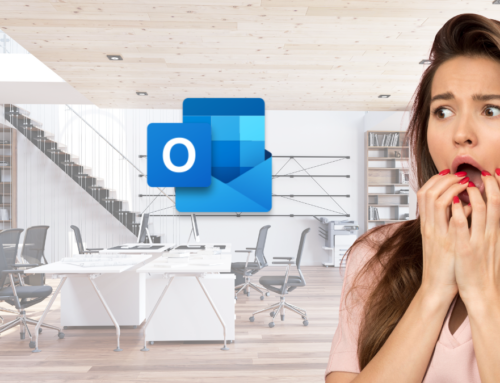

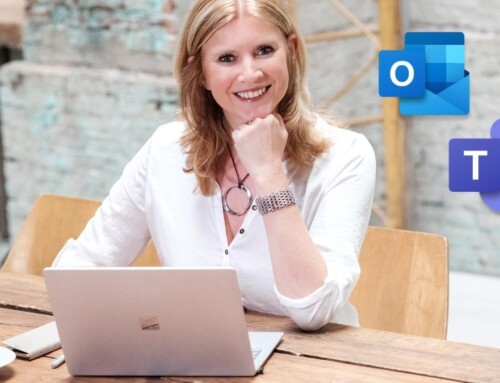
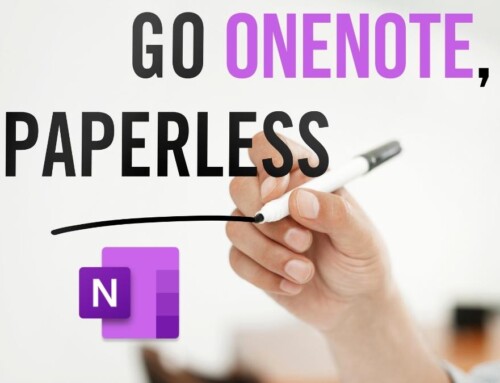
Geef een reactie